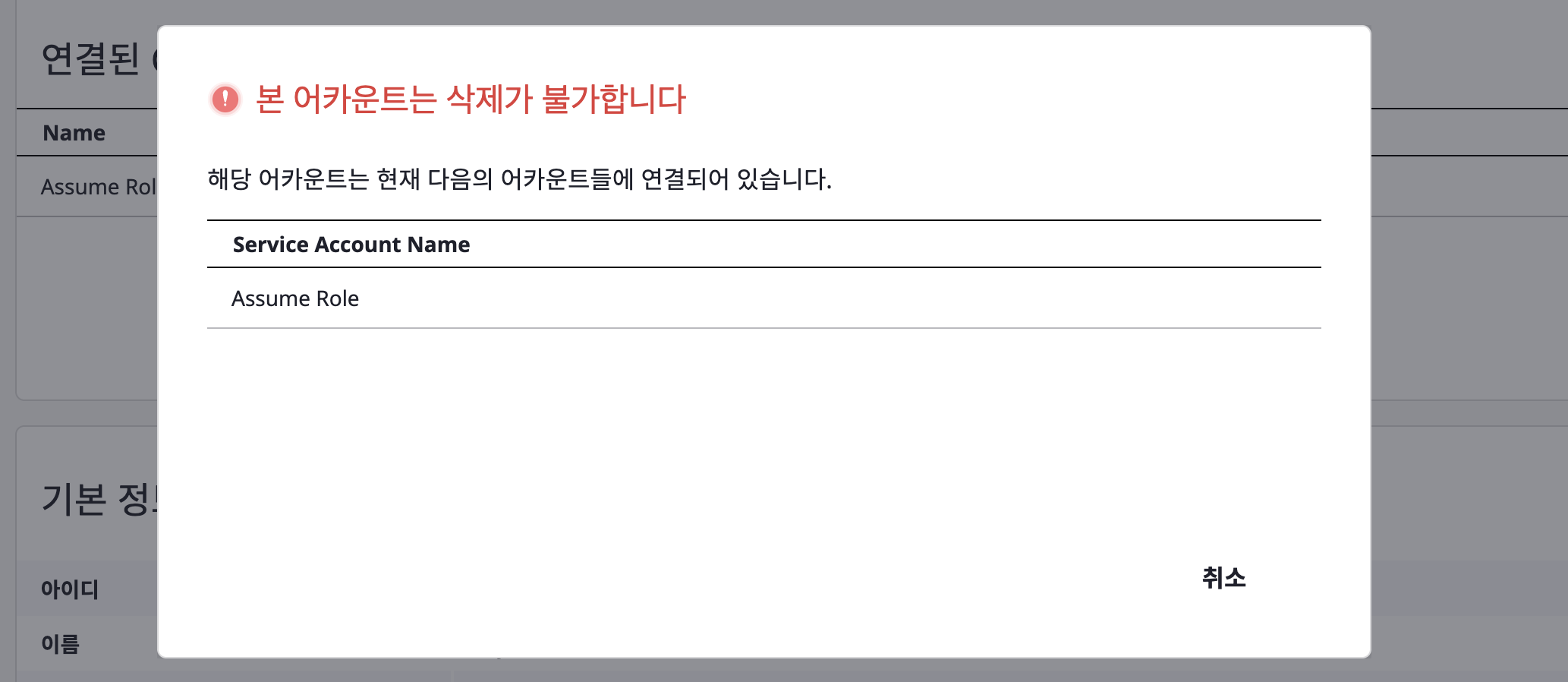서비스 어카운트
서비스 어카운트 생성하기
생성할 수 있는 어카운트 타입은 General Account, Trusted Account 두 가지로 나뉩니다.
General Account:옵션 1) 개별 암호화 키를 통해 어카운트를 직접 등록할 수 있습니다.
옵션 2) 존재하는
Trusted account의 암호화키를 연결하여 등록할 수 있습니다.옵션 3) 상황에 따라, 별도의 암호화 키 없이도 신규 어카운트를 생성할 수 있습니다.
Trusted Account:General Account와 연결 가능한Trusted Account를 생성할 수 있습니다.연결된
Trusted Account의 암호화 키는General Account에 접근 시 참조하여 활용됩니다.
General Account 생성하기
(1) [에셋 인벤토리 > 서비스 계정] 페이지에서 추가할 클라우드 서비스를 선택합니다.

(2) [추가] 버튼을 클릭합니다.

(3) 서비스 계정 생성 폼을 작성합니다.
(3-1) General Account를 선택합니다.
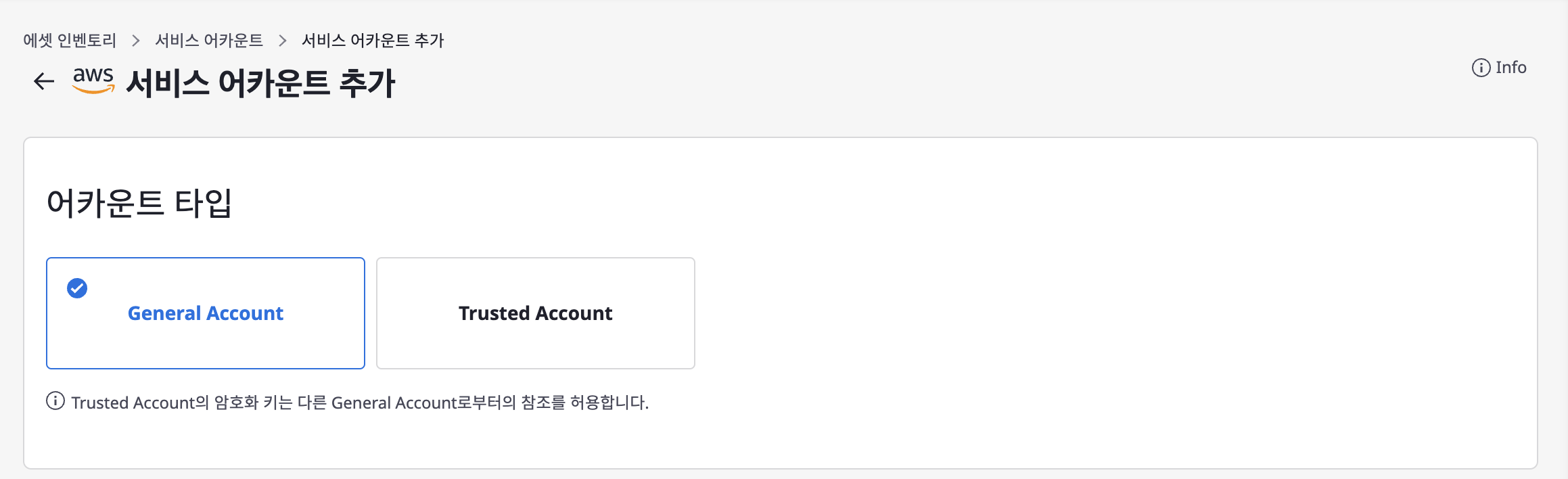
(3-2) 기본 정보를 입력합니다.
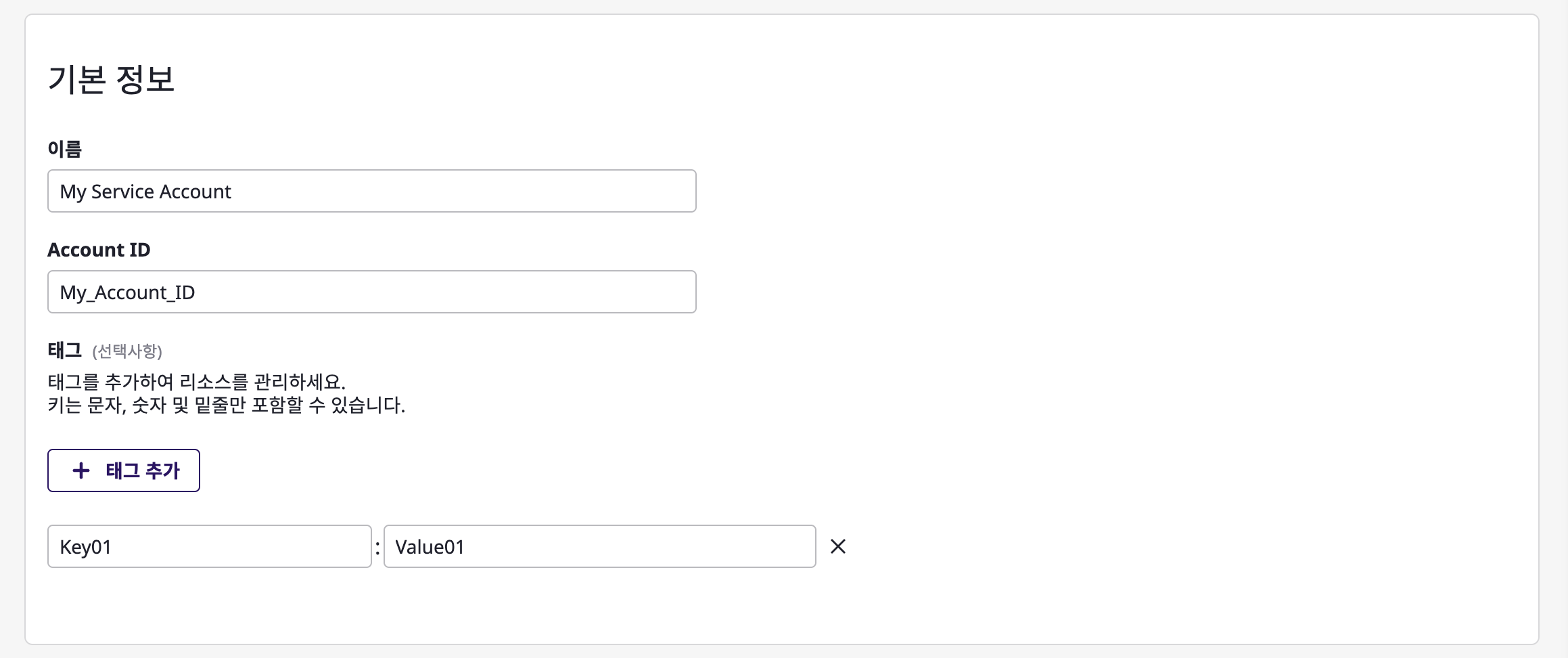
(3-3) 해당 서비스 계정에 따른 리소스를 수집할 프로젝트를 지정합니다.

(3-4) 암호화 키 정보를 입력합니다.
암호화 키 입력 옵션 1) 개별 암호화 키를 통해 어카운트를 직접 등록할 수 있습니다.
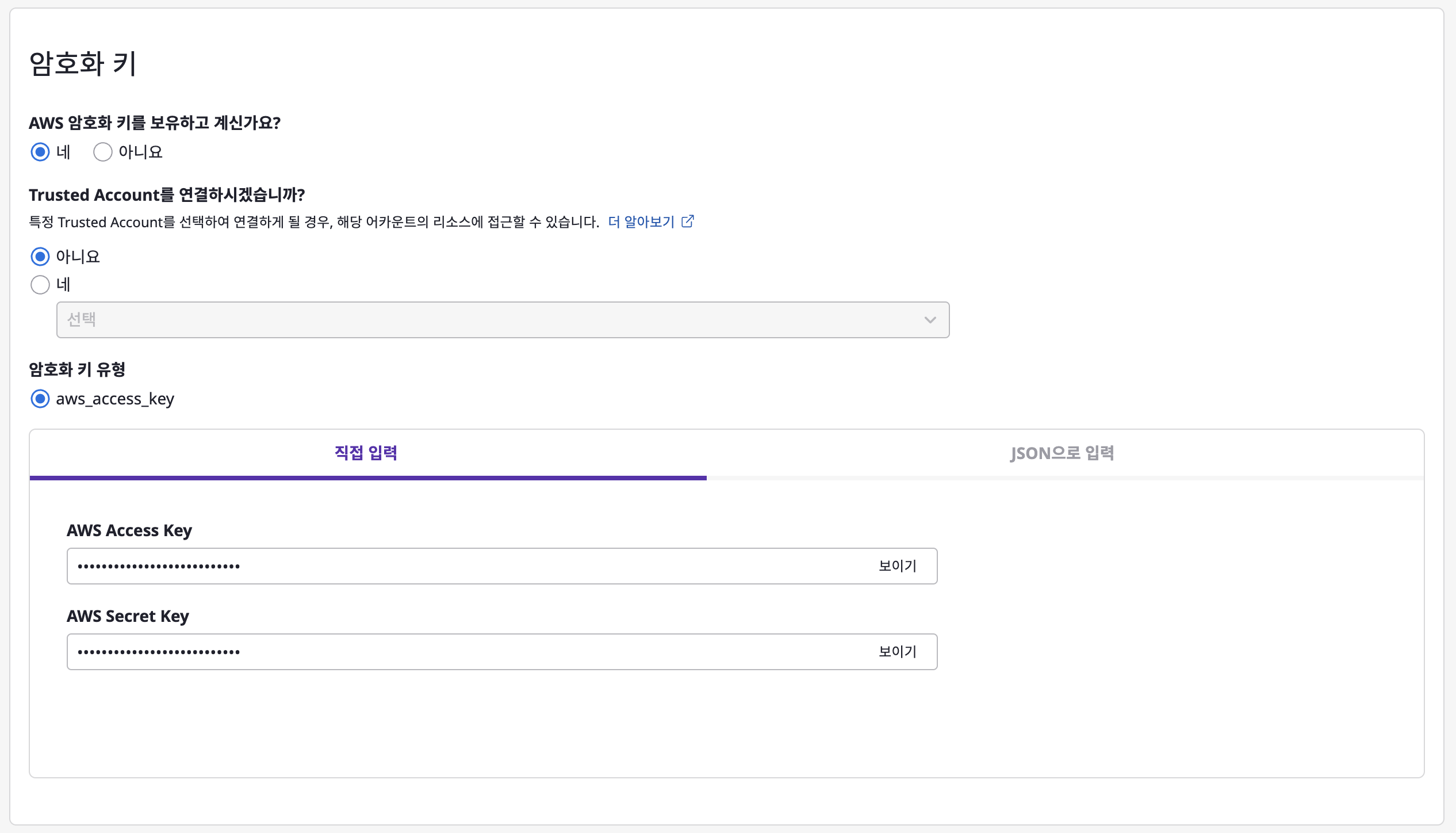
암호화 키 입력 옵션 2) 존재하는
Trusted account의 암호화키를 연결하여 등록할 수 있습니다.AWS의 경우, 기존에
Trusted Account가 있다면 이를 연결하여 Assume Role을 쉽게 생성할 수 있습니다. 특정Trusted Account를 연결하게 되면 해당 어카운트에 입력된 키값들이 자동 적용되며, 그외 나머지 항목 입력이 필요합니다.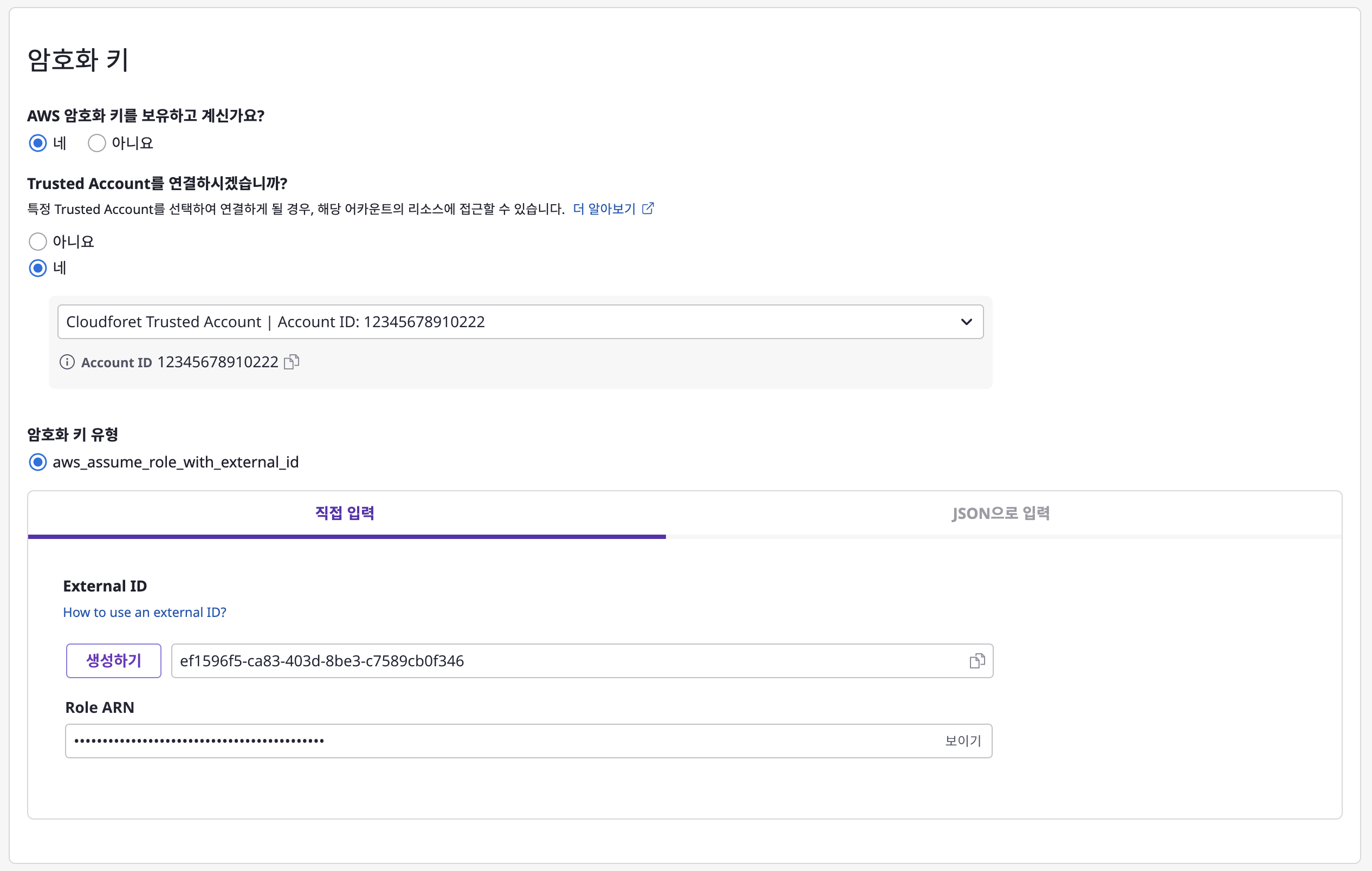
암호화 키 입력 옵션 3) 상황에 따라, 별도의 암호화 키 없이도 신규 어카운트를 생성할 수 있습니다.

(4) [저장] 버튼을 클릭하여 완료합니다.
Trusted Account 생성하기
(1) [에셋 인벤토리 > 서비스 계정] 페이지에서 추가할 클라우드 서비스를 선택합니다.

(2) [추가] 버튼을 클릭합니다.

(3) 서비스 계정 생성 폼을 작성합니다.
(3-1) Trusted Account를 선택합니다.
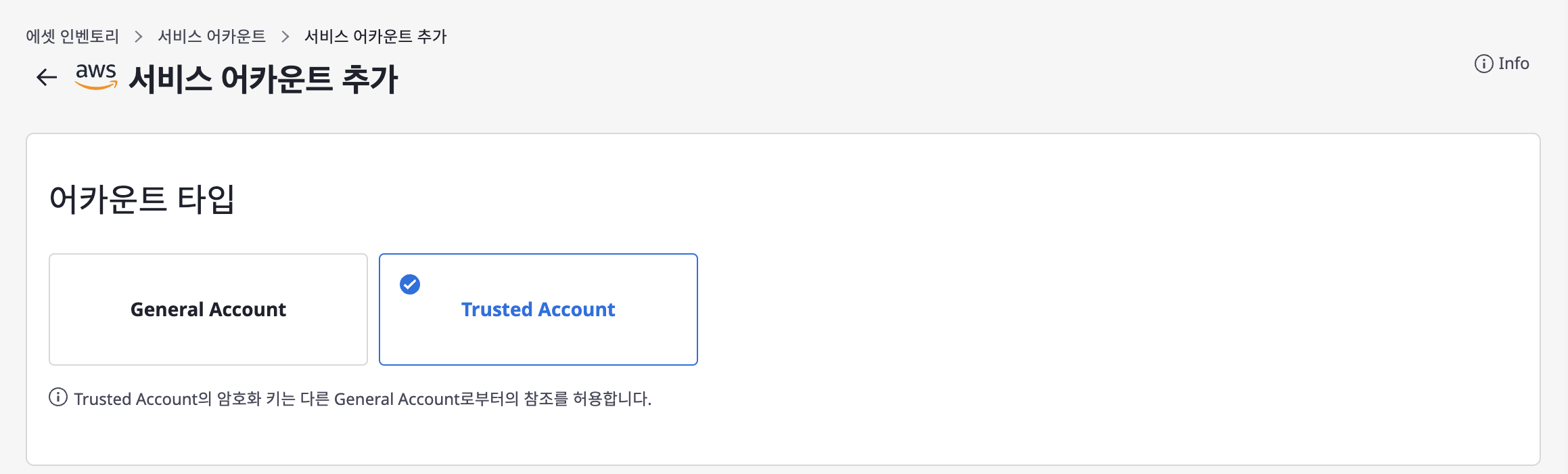
(3-2) 기본 정보를 입력합니다.
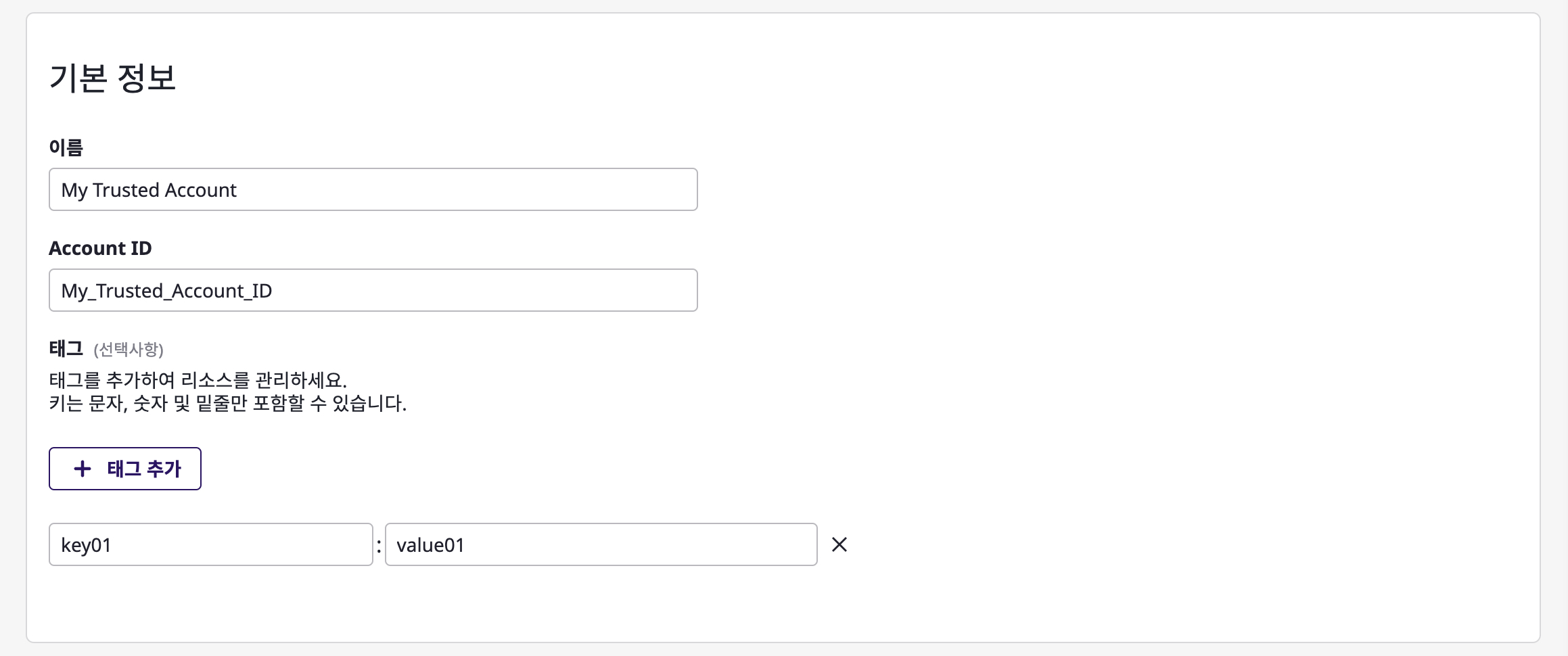
(3-3) 해당 서비스 계정에 따른 리소스를 수집할 프로젝트를 지정합니다.

(3-4) 암호화 키 정보를 입력합니다.
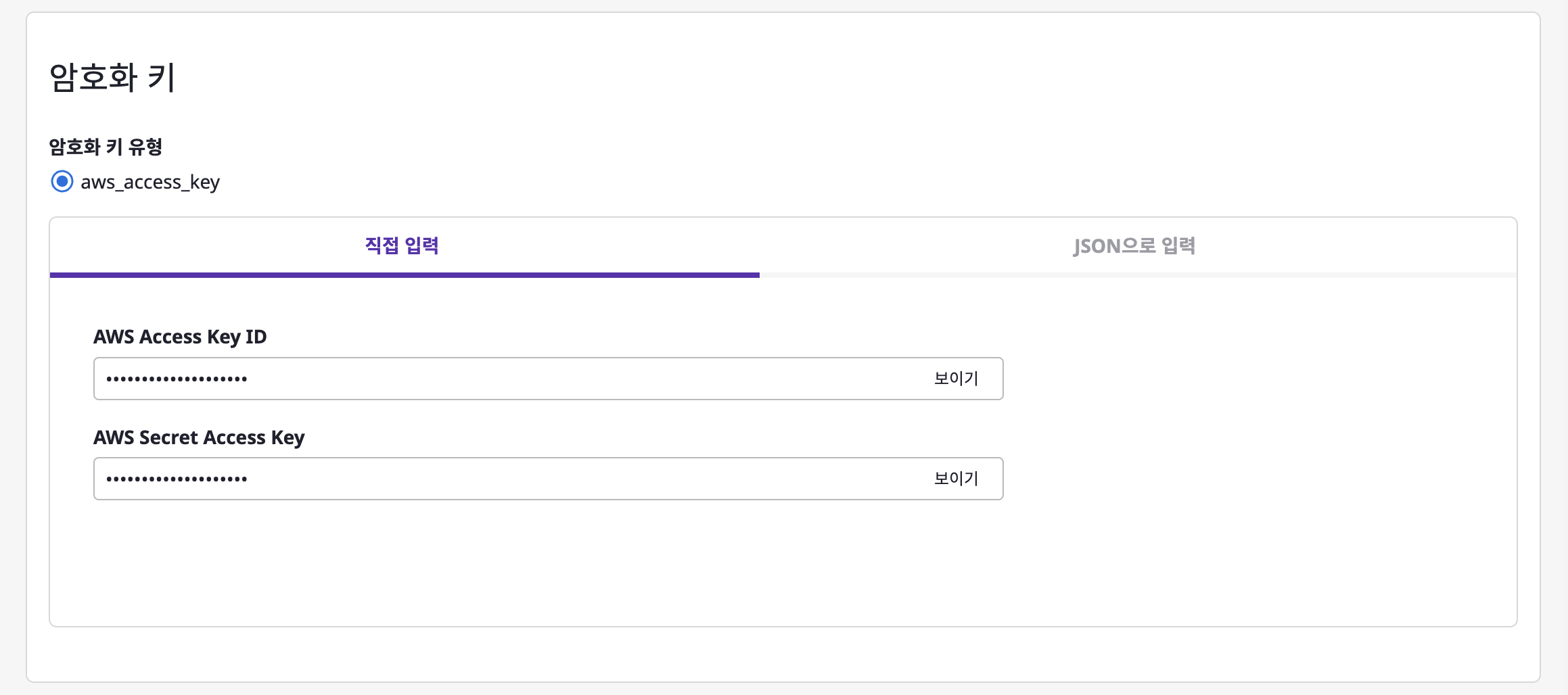
(4) [저장] 버튼을 클릭하여 완료합니다.
서비스 어카운트 조회하기
생성된 서비스 어카운트 전체 목록을 조회 할 수 있으며, 특정 어카운트를 클릭시 상세페이지에 진입할 수 있습니다.
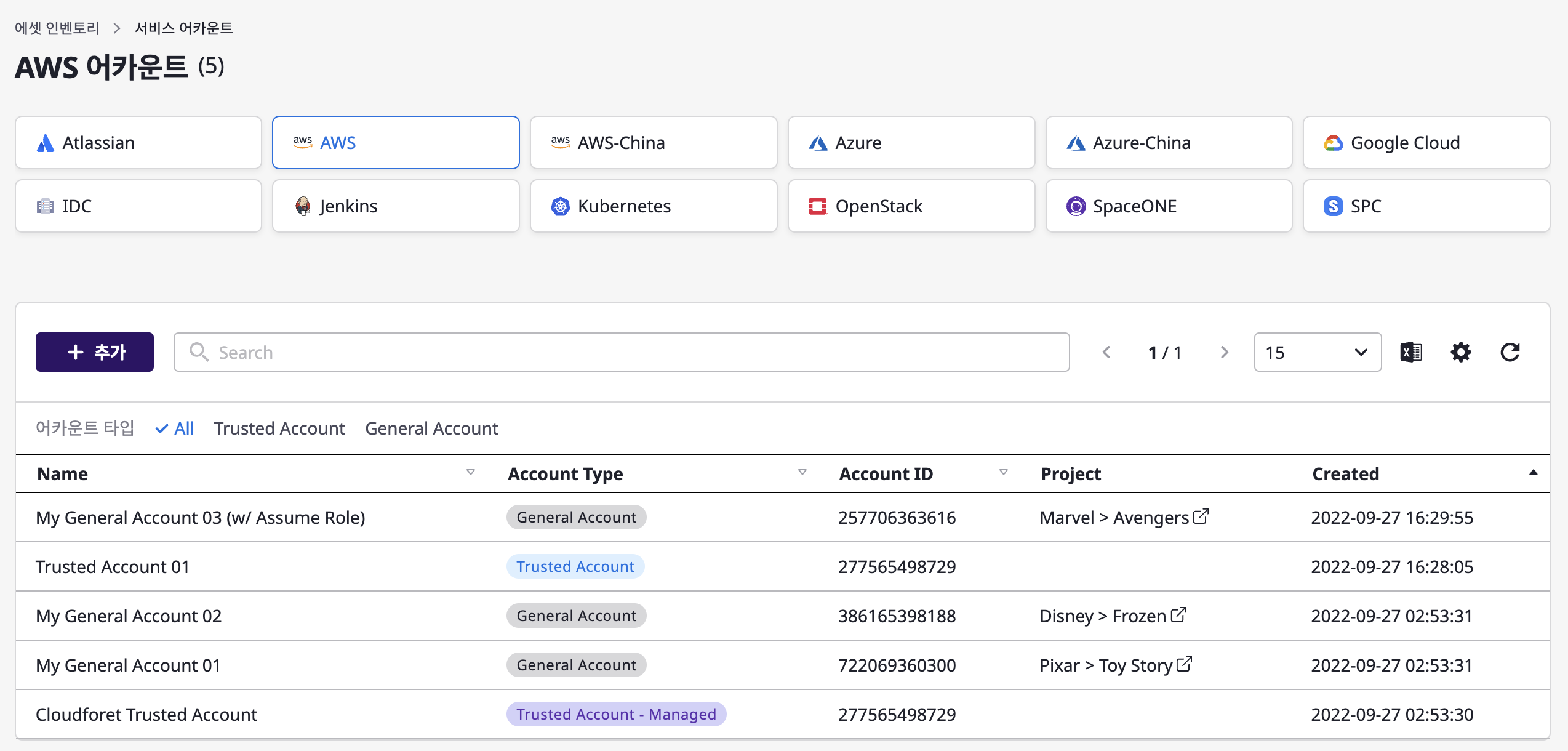
서비스 어카운트 편집하기
편집하고자 하는 서비스 어카운트 페이지에 진입합니다.

항목별 내용 편집하기
각각의 항목별 [수정] 버튼을 눌러 해당 내용을 변경할 수 있습니다.

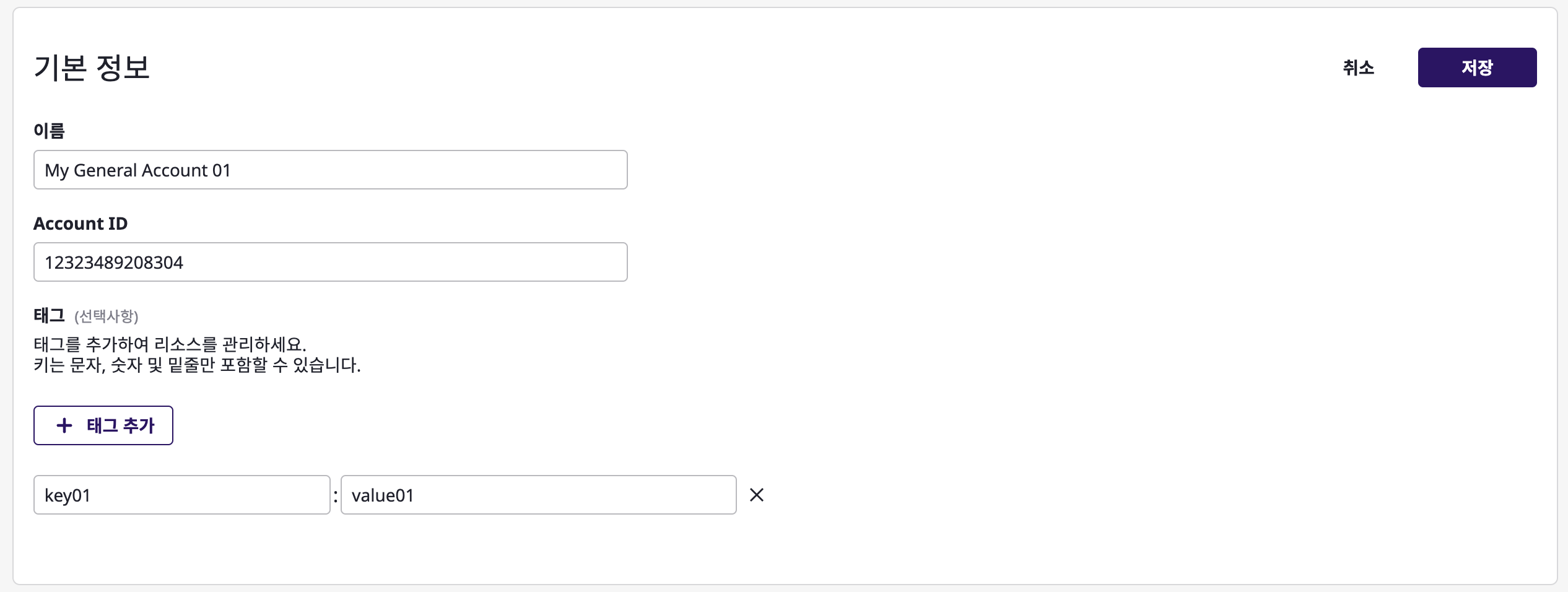
서비스 어카운트 삭제하기
삭제하고자 하는 서비스 어카운트 페이지에 진입합니다.
삭제 아이콘 버튼을 통해 해당 서비스 어카운트를 삭제할 수 있습니다.

만약, 해당 서비스 어카운트가 Trusted Account 타입 이고, 1개 이상의 다른 General Account가 이를 연결해둔 상태라면 삭제가 불가합니다.